W coraz bardziej cyfrowym świecie zarządzanie danymi osobowymi stało się podstawową kwestią dotyczącą prywatności wszystkich użytkowników.
W tym artykule powiemy Ci, jak to zrobić Wyczyść dane przeglądaniahistoria, pliki cookie i inne dane w Google, ale podkreślamy ważny fakt, że nie wszystkie dane, które udostępniłeś w sieci, zostaną w tym procesie usunięte.
Od aplikacji takich jak Mapy Google po media społecznościowe i usługi e-mail – szeroka gama platform przechowuje informacje poza naszą historią przeglądania. Dlatego kluczem do zachowania pełnej kontroli nad danymi osobowymi jest zrozumienie danych, które udostępniamy i możliwość zarządzania nimi w każdej konkretnej aplikacji i serwisie.
Czytaj dalej, jeśli chcesz dowiedzieć się, jak usunąć historię z komputera służbowego, aby uniemożliwić firmie dowiedzenie się o wszystkim, co robisz w tajemnicy.
Usuń historię wyszukiwania, pliki cookie i inne dane zapisane w Google
Zarówno na komputerze, jak i na urządzeniu z Androidem masz pełną kontrolę nad swoją historią i innymi danymi przeglądania w Chrome. Według oficjalnej strony Google możesz usunąć wszystkie dane przeglądania lub tylko niektóre dane w wybranym przez Ciebie okresie, a opcje wydają się usuwać dane z całego dnia lub przez cały czas.
Jakie dane są usuwane?
Google oferuje taką opcję Usuń podstawowe dane Lub w bardziej zaawansowanej konfiguracji, tutaj pokażemy, jak je podzielić i jakie dane trafiają do każdego z nich, abyś wiedział, co usuwasz.
podstawowe informacje:
-Historia przeglądania.
Obejmuje to usuwanie odwiedzanych adresów internetowych, skrótów na stronie nowej karty i podpowiedzi w pasku adresu.
– Pliki cookie i inne dane witryny.
Pliki cookie i różne dane witryny, takie jak pamięć HTML5, ustawienia sterowników i licencje na multimedia, można usunąć.
– Obrazy i pliki w pamięci podręcznej.
Chrome buforuje części stron, aby ładować je szybciej; Te teksty i obrazy zostaną usunięte.
Zaawansowana konfiguracja:
– Pobierz historię.
Lista pobranych plików zostanie usunięta, bez wpływu na same pliki.
– Hasła.
Zapisane hasła zostaną usunięte.
– Dane z formularzy autouzupełniania. Wpisy autouzupełniania można usunąć, z wyjątkiem kart Google Pay.
– Tworzenie treści.
Ustawienia i uprawnienia przyznane stronom internetowym zostaną usunięte.
– Dane z hostowanych aplikacji.
Dane aplikacji w Chrome Web Store zostaną usunięte.

Jak usunąć dane przeglądania ze swojego komputera?
- Pierwszy krok: Otwórz Chrome W Twoim komputerze. Można to zrobić klikając Symbol chromu Na pulpicie lub wyszukując go w menu Start.
- Krok 2: Po otwarciu przeglądarki Chrome przejdź do prawego górnego rogu okna. Zobaczysz tam ikonę z trzema pionowymi kropkami (często nazywaną ikoną „Plus”). Kliknij tę ikonę.
- Krok trzeci: Po kliknięciu ikony „Więcej” pojawi się menu rozwijane. W tym menu znajdź i wybierz opcję „Więcej narzędzi” i kliknij tam.
- Krok 4: Wyświetli się podmenu, wybierz „Wyczyść dane przeglądania”.
- Krok 5: Otworzy się wyskakujące okienko umożliwiające dostosowanie usuwania danych. W tym oknie możesz najpierw wybrać zakres czasu dla danych, które chcesz usunąć, na przykład „Ostatnia 1 godzina”, „Ostatnie 24 godziny”, „7 dni”, „4 tygodnie” lub „Wszystkie czasy”.
- Krok 6: Po określeniu przedziału czasu musisz wybrać rodzaj informacji, które chcesz usunąć, zaznaczając odpowiednie pola. Możesz usunąć historię przeglądania, pliki cookie, dane witryn, hasła i inne dane. Po wybraniu tego, co chcesz usunąć, kliknij przycisk Wyczyść dane.
Należy zaznaczyć, że nie jest konieczne logowanie się na konto Google, gdyż usunięte informacje są zapisywane na komputerze, a nie bezpośrednio na Twoim koncie, więc jeśli chcesz usunąć bezpośrednio dane ze swojego konta, musisz usunąć swoje aktywność z Twojego konta.
Dane, które nie są usuwane w ten sposób.
– Historia wyszukiwań i innej aktywności Google przechowywana na Twoim koncie Google.
– Rozszerzenia mogą przechowywać dane na Twoim komputerze lub koncie Google.
Usuń całą swoją aktywność ze swojego konta.
Na telefonie lub tablecie z Androidem wejdź na myactivity.google.com.
Nad swoją aktywnością kliknij Usuń.
Kliknij na zawsze.
Następnie kliknij Usuń.
Jak widać, zarządzanie danymi przeglądania, historią i Pliki cookie Google Jest to istotny element ochrony prywatności w Internecie, jest obowiązkiem każdego użytkownika, dlatego ważne jest, aby zrozumieć, że nie wszystkie dane są usuwane w wyniku procesów, które Ci pokazujemy, podobnie jak wiele aplikacji i usług, takich jak Mapy Google i sieciach społecznościowych, przechowuj informacje poza historią przeglądania, podkreślając, jak ważna jest świadomość udostępnianych przez nas danych oraz tego, jak je usunąć z każdej konkretnej aplikacji lub strony internetowej.
Dziel się nauką, dziel się wiedzą.

„Irytująco skromny muzykoholik. Rozwiązujący problemy. Czytelnik. Hardcore pisarz. Ewangelista alkoholu”.



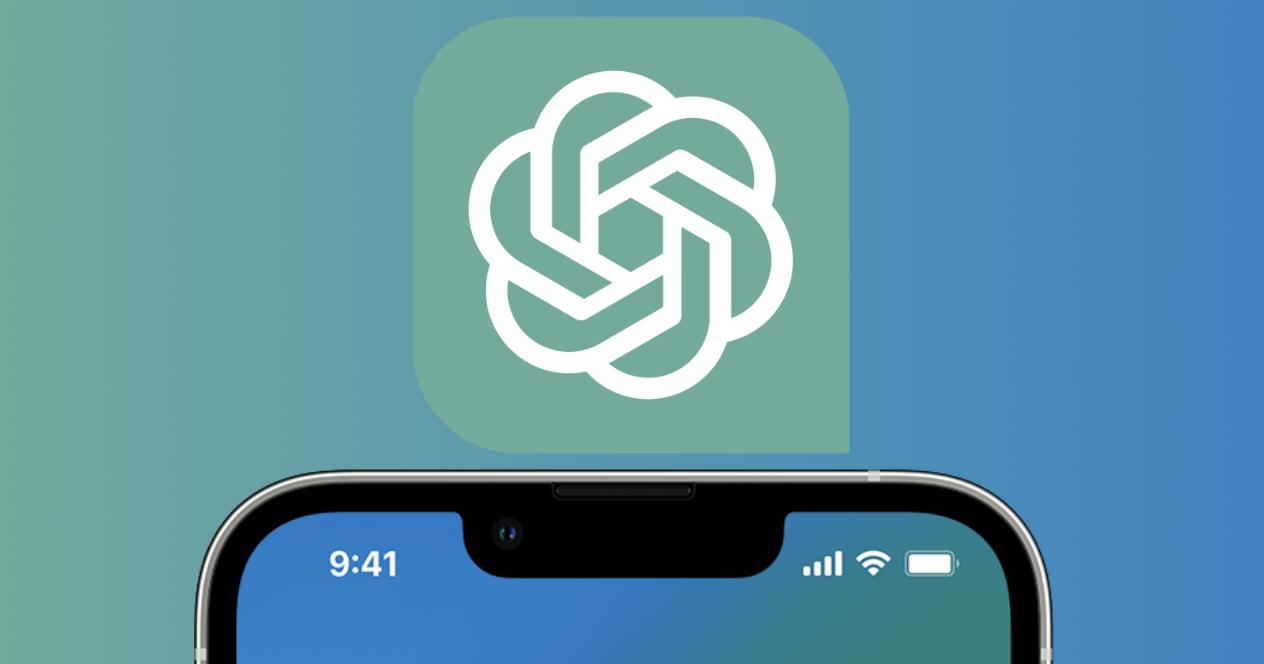


More Stories
Ekskluzywna zapowiedź Sam’s Club 2024: to najlepsze kupony w sprzedaży do 14 maja
Prawie nikt ich nie kupuje, ale to najlepsze i najtańsze koszule wyjściowe, zdaniem PROFECO – Enséñame de Ciencia
Prognoza ceny Bitcoina: czy nadejdzie kolejny ruch poniżej 56 000 dolarów?